Когато разпечатките са размазани или на черти, почистете ролката вътре.
Нуждаете се от следните елементи, за да извършите процедурата от стъпка 2.
тънка продълговат предмет
добре завита мокра марля или плат
Извършете Почистване на пътя на хартията от драйвера на принтера, за да почистите пътя на хартията.
Повторете процедурата по-горе, докато по хартията вече не се размазва мастило. Ако хартията все още се замърсява с мастило след неколкократно почистване, преминете към следващата стъпка.
Увийте добре увитата мокра марля или плат около върха на тънка продълговат предмет.
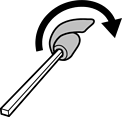
Изключете принтера, като натиснете бутона  .
.
Извадете захранващия кабел, след което го изключете.
Изтеглете изходната тава.
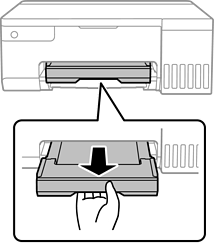
Използвайте „пръчката“, която приготвихте в стъпка 2, за да избършете двете бели ролки, като ги завъртате.
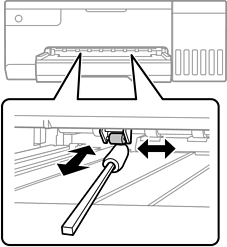
Не използвайте салфетки при почистване вътрешността на принтера. Дюзите на печатащата глава може да се запушат с власинки.
Свържете захранващия кабел, след което включете принтера.
Ако разпечатките все още са размазани, повторете стъпка 1.